매뉴얼
- Unity 사용자 매뉴얼(2018.3)
- Unity에서 작업 수행
- 시작하기
- 에셋 워크플로
- 메인 창
- 게임플레이 생성
- 에디터 기능
- 고급 개발
- 고급 에디터 토픽
- 라이선스 및 활성화
- 업그레이드 가이드
- 임포트
- 2D
- 그래픽스
- 그래픽스 개요
- 조명
- 카메라
- 머티리얼, 셰이더, 텍스처
- 동영상 개요
- 터레인 엔진
- 트리 에디터
- 파티클 시스템
- 포스트 프로세싱 개요
- 고급 렌더링 기능
- 절차적 메시 지오메트리
- 그래픽스 퍼포먼스 최적화
- 레이어
- 그래픽스 레퍼런스
- 그래픽스 작업 수행 방법
- 그래픽스 튜토리얼
- 스크립터블 렌더 파이프라인
- 그래픽스 개요
- 물리
- 스크립팅
- 스크립팅 개요
- 스크립트 생성 및 사용
- 변수와 인스펙터
- 컴포넌트를 사용하여 게임 오브젝트 제어
- 이벤트 함수
- 시간 및 프레임 속도 관리
- 게임 오브젝트 생성 및 제거
- 코루틴
- 네임스페이스
- 속성
- 이벤트 함수의 실행 순서
- 자동 메모리 관리 이해
- 플랫폼별 컴파일
- 특수 폴더와 스크립트 컴파일 순서
- 스크립트 컴파일 및 어셈블리 정의 파일(Script compilation and assembly definition files)
- 관리되는 코드 스트리핑
- .NET 프로파일 지원
- 추가 클래스 라이브러리 어셈블리 레퍼런스
- 안정적인 스크립팅 런타임: 알려진 한계
- 일반 함수
- 스크립팅 제약
- 스크립트 직렬화
- UnityEvent
- Null 레퍼런스 제외란 무엇입니까?
- 중요 클래스
- 벡터 쿡북
- 스크립팅 툴
- 이벤트 시스템
- C# 잡 시스템
- 스크립팅 개요
- 멀티플레이어 및 네트워킹
- 네트워킹 개요
- 멀티플레이어 프로젝트 설정
- 네트워크 관리자 사용
- 네트워크 관리자 HUD 사용
- LAN 모드의 Network Manager HUD
- 매치메이커 모드의 Network Manager HUD
- 싱글 플레이어 게임을 Unity 멀티플레이어 게임으로 전환
- 디버깅 정보
- 멀티플레이어 고수준 API
- 멀티플레이어 컴포넌트 레퍼런스
- 멀티플레이어 클래스 레퍼런스
- UnityWebRequest
- 오디오
- 애니메이션
- 타임라인
- UI
- 내비게이션과 경로 탐색
- 내비게이션 개요
- 내비게이션 레퍼런스
- 내비게이션 작업 수행 방법
- Unity 서비스
- Unity 서비스를 위한 프로젝트 설정
- Unity 조직
- Unity 애즈
- Unity 애널리틱스
- Unity 클라우드 빌드
- Unity IAP
- Unity IAP 설정
- 크로스 플랫폼 가이드
- 스토어 가이드
- 스토어 구현
- IAP Promo
- Unity 콜라보레이트
- Unity 클라우드 다이어그노스틱
- Unity 통합
- 멀티플레이어 서비스
- Unity 퍼블리싱 포털
- XR
- 오픈 소스 저장소
- 에셋 스토어 퍼블리싱
- 플랫폼 특정
- 스탠드얼론
- macOS
- Apple TV
- WebGL
- iOS
- Android
- Windows
- Windows 일반
- 유니버설 Windows 플랫폼
- 시작
- 유니버설 Windows 플랫폼: 배포
- 유니버설 Windows 플랫폼: 프로파일러
- 유니버설 Windows 플랫폼: 커맨드 라인 인자(Universal Windows Platform: Command line arguments)
- 유니버설 Windows 플랫폼: 연관 실행
- AppCallbacks 클래스
- 유니버설 Windows 플랫폼: C# 스크립트의 WinRT API
- 유니버설 Windows 플랫폼용 플레이어 설정
- 스크립팅 백엔드
- FAQ
- 유니버설 Windows 플랫폼: 예제
- 유니버설 Windows 플랫폼: 코드 스니핏
- 알려진 문제
- 웹 플레이어
- 모바일 개발자 체크리스트
- 실험 기능
- 레거시 항목
- 베스트 프랙티스 가이드
- 전문가 가이드
- Unity 2018.3의 새로운 기능
- 패키지 문서
- 용어집
- Unity 사용자 매뉴얼(2018.3)
- 플랫폼 특정
- Android
- Android용 Gradle
Android용 Gradle
Gradle은 빌드 프로세스 수를 자동화하는 Android 빌드 시스템입니다. 이 자동화로 인해 가장 일반적인 빌드 오류가 발생할 확률이 줄어듭니다. 특히 Unity 에디터에서 Gradle을 사용하면 DEX(Dalvik Executable 포맷) 파일의 메서드 레퍼런스 수가 감소하므로 DEX 제한과 관련된 문제가 발생할 가능성이 더 적습니다. 하지만 Gradle과 디폴트 Unity Android 빌드 시스템의 차이점으로 인해 일부 기존 프로젝트를 Gradle로 전환하기 어려울 수 있습니다.
Unity 에디터에서 Gradle 빌드 시스템을 사용하여 패키지(APK)를 빌드하거나 Gradle 프로젝트를 익스포트한 후 Android Studio와 같은 외부 도구에서 빌드할 수 있습니다.
자세한 내용은 Android 빌드용 Gradle 시작에서 Gradle의 리소스를 참조하십시오.
Android용 Gradle을 이용한 빌드
Unity 에디터에서 Gradle을 사용하여 Android 빌드를 빌드하는 방법은 다음과 같습니다.
- Unity 에디터에서 빌드 설정 창(메뉴: File > Build Settings…)을 엽니다.
- Platform 목록에서 Android 를 선택합니다.
- Build System 드롭다운에서 Gradle (new) 를 선택한 후 Build 를 클릭합니다.
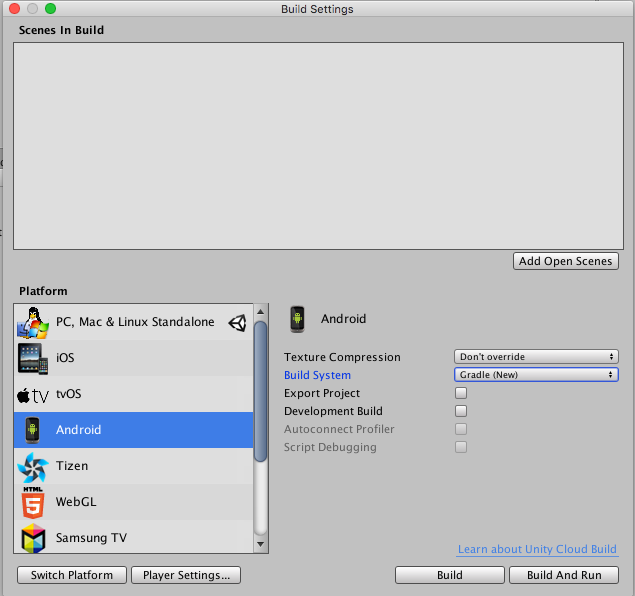
Gradle 프로젝트 익스포트
Gradle 프로젝트를 익스포트하려면 위의 지침을 따르고, 빌드 창에서 Export Project 옵션을 선택해야 Build 를 클릭할 수 있습니다. Build 를 클릭하면 Unity 에디터가 APK를 작성하지 않고 지정된 디렉토리에서 Gradle 프로젝트를 생성합니다. 프로젝트를 Android Studio로 임포트하면 추가 수정을 하거나 빌드 프로세스를 완전히 제어할 수 있습니다.
패키지(APK) 빌드에 대한 자세한 내용은 Android Studio 빌드 구성 관련 문서를 참조하십시오.
커스텀 build.gradle 템플릿 제공
Unity에서 APK를 빌드할 때 커스텀 build.gradle 파일을 사용하려면 플레이어 창에서 Custom Gradle Template 프로퍼티를 활성화하십시오.
그러면 기본 mainTemplate.gradle 파일이 생성되어 편집할 수 있습니다. 이 템플릿에는 Unity 빌드 프로세스에서 채워지는 여러 변수(예: **TARGETSDKVERSION**)가 포함되어 있습니다. 이 변수들은 보통 그대로 두는 것이 좋습니다.
또한 동일한 방식으로 Plugins 디렉토리에서 settingsTemplate.gradle 파일을 제공하여 커스텀 settings.gradle 파일을 사용할 수 있습니다(현재 이 작업은 자동화가 지원되지 않음). 이 파일은 라이브러리 프로젝트를 포함하는 데 사용되므로, 해당 프로세스를 오버라이드하지 않으려면 파일에 최소한 다음 라인이 있어야 합니다.
**INCLUDES**
이 행은 모든 라이브러리를 대상으로 하는 include 지시문으로 대체됩니다.
템플릿 변수
mainTemplate.gradle 파일에서 다음 변수를 사용할 수 있습니다.
| 변수: | 설명: |
|---|---|
| DEPS | 프로젝트 종속성, 즉 사용되는 라이브러리의 목록입니다. |
| API VERSION | 빌드 대상 API 버전(예: 25)입니다. |
| BUILDTOOLS | 사용되는 SDK 빌드 도구(예: 25.0.1)입니다. |
| TARGETSDKVERSION | 타겟 API 버전(예: 25)입니다. |
| APPLICATIONID | Android 애플리케이션 ID(예: com.mycompany.mygame)입니다. |
| MINIFY_DEBUG | 디버그 빌드 축소를 활성화합니다(true 또는 false). |
| PROGUARD_DEBUG | Proguard를 축소에 사용합니다(true 또는 false). |
| MINIFY_RELEASE | 릴리스 빌드 축소를 활성화합니다(true 또는 false). |
| PROGUARD_RELEASE | Proguard를 축소에 사용합니다(true 또는 false). |
| USER_PROGUARD | 커스텀 사용자 Proguard 파일(즉 progard-user.txt)입니다. |
| SIGN | 빌드에 서명해야 하는 경우 signingConfigs 섹션을 완료합니다. |
| SIGN_CONFIG | 빌드가 서명된 경우 ‘signingConfig signingConfig.release’로 설정합니다. |
| DIR_GRADLEPROJECT | Gradle 프로젝트가 생성된 디렉토리입니다. |
| DIR_UNITYPROJECT | Unity 프로젝트 디렉토리입니다. |
| MINSDKVERSION | 최소 API 버전입니다(예: 25). |
축소(Minification)
Player 창의 Minify 설정에서 Proguard Minification을 활성화할 수 있습니다.
Proguard를 사용하면 실제로 필요한 코드를 제거할 위험이 있으므로 프로세스를 신중하게 구성해야 합니다. 동일한 설정에 있는 User Proguard File 설정을 먼저 사용하여 커스텀 proguard.txt 파일을 생성할 수도 있습니다.
Proguard에 대한 자세한 내용은 ProGuard 매뉴얼을 참조하십시오.
Gradle로 빌드할 때 발생하는 오류
Gradle을 사용하여 Android용으로 빌드할 때 오류가 발생하면 Unity 에디터는 오류 다이얼로그를 표시합니다. 시스템 브라우저에서 Troubleshoot 를 클릭하면 Gradle 문제 해결 Unity 문서를 참조할 수 있습니다.
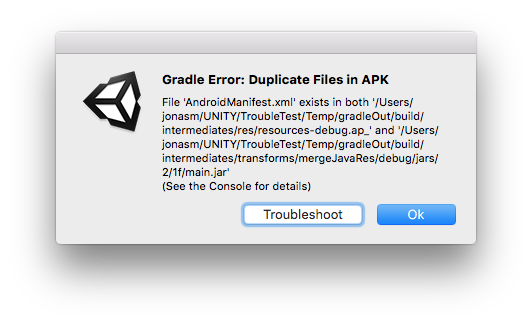
2017–10–02 일부 편집 리뷰를 거쳐 페이지 게시됨
커스텀 build.gradle template 섹션 확대 개편.
Unity 5.5의 새로운 기능
Did you find this page useful? Please give it a rating:
Thanks for rating this page!
What kind of problem would you like to report?
Thanks for letting us know! This page has been marked for review based on your feedback.
If you have time, you can provide more information to help us fix the problem faster.
Provide more information
You've told us this page needs code samples. If you'd like to help us further, you could provide a code sample, or tell us about what kind of code sample you'd like to see:
You've told us there are code samples on this page which don't work. If you know how to fix it, or have something better we could use instead, please let us know:
You've told us there is information missing from this page. Please tell us more about what's missing:
You've told us there is incorrect information on this page. If you know what we should change to make it correct, please tell us:
You've told us this page has unclear or confusing information. Please tell us more about what you found unclear or confusing, or let us know how we could make it clearer:
You've told us there is a spelling or grammar error on this page. Please tell us what's wrong:
You've told us this page has a problem. Please tell us more about what's wrong:
Thank you for helping to make the Unity documentation better!
Your feedback has been submitted as a ticket for our documentation team to review.
We are not able to reply to every ticket submitted.